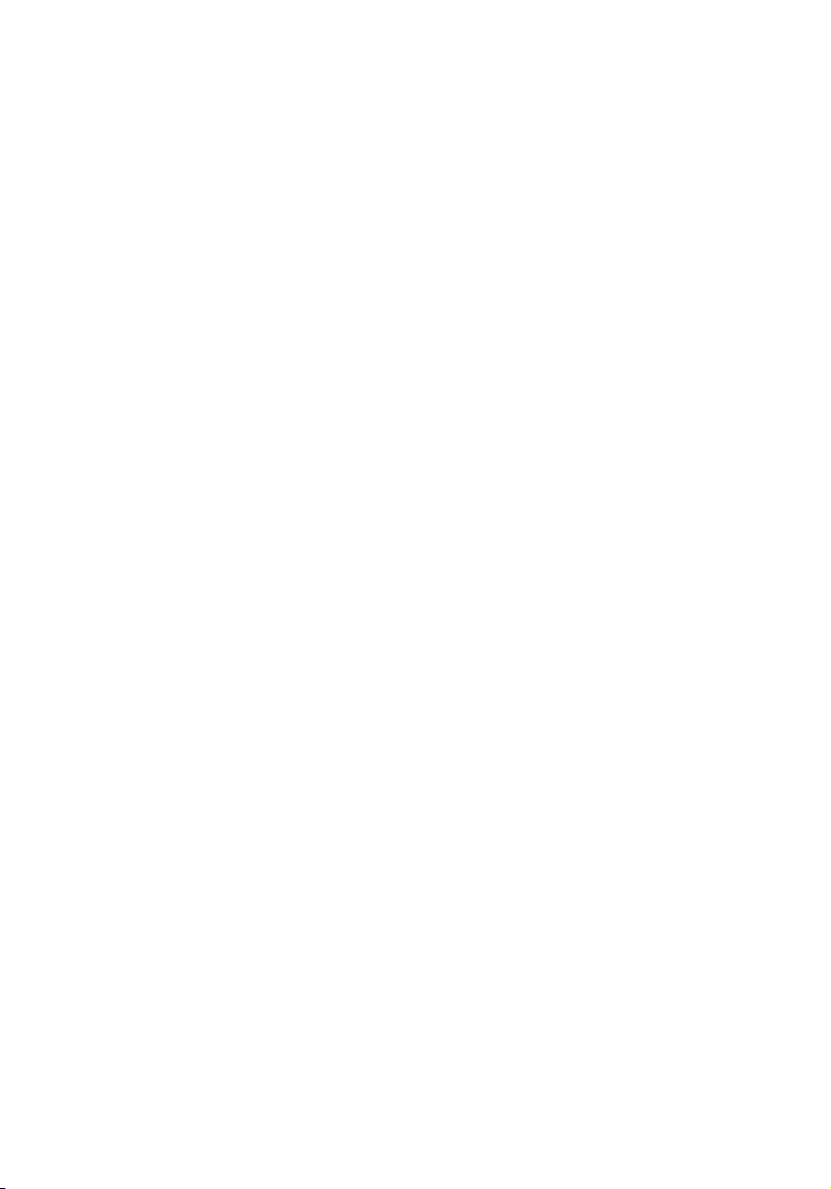
Acer 3D проектиране
Ръководство за работа
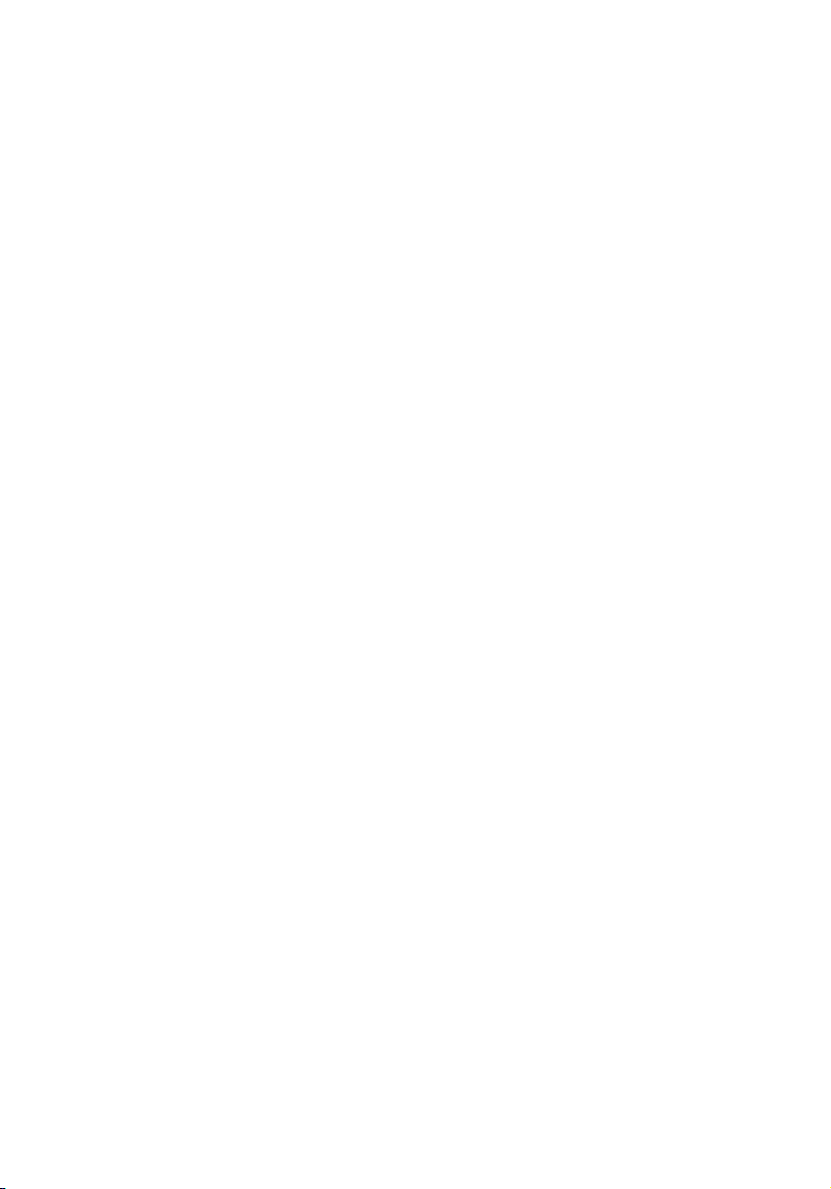
© 2010 Всички права запазени.
Ръководство за работа със серия проектори на Acer
Първо издание: 09/2010
Номер на модела: __________________________
Сериен номер: _____________________________
Дата на покупка: ___________________________
Място на покупка: __________________________
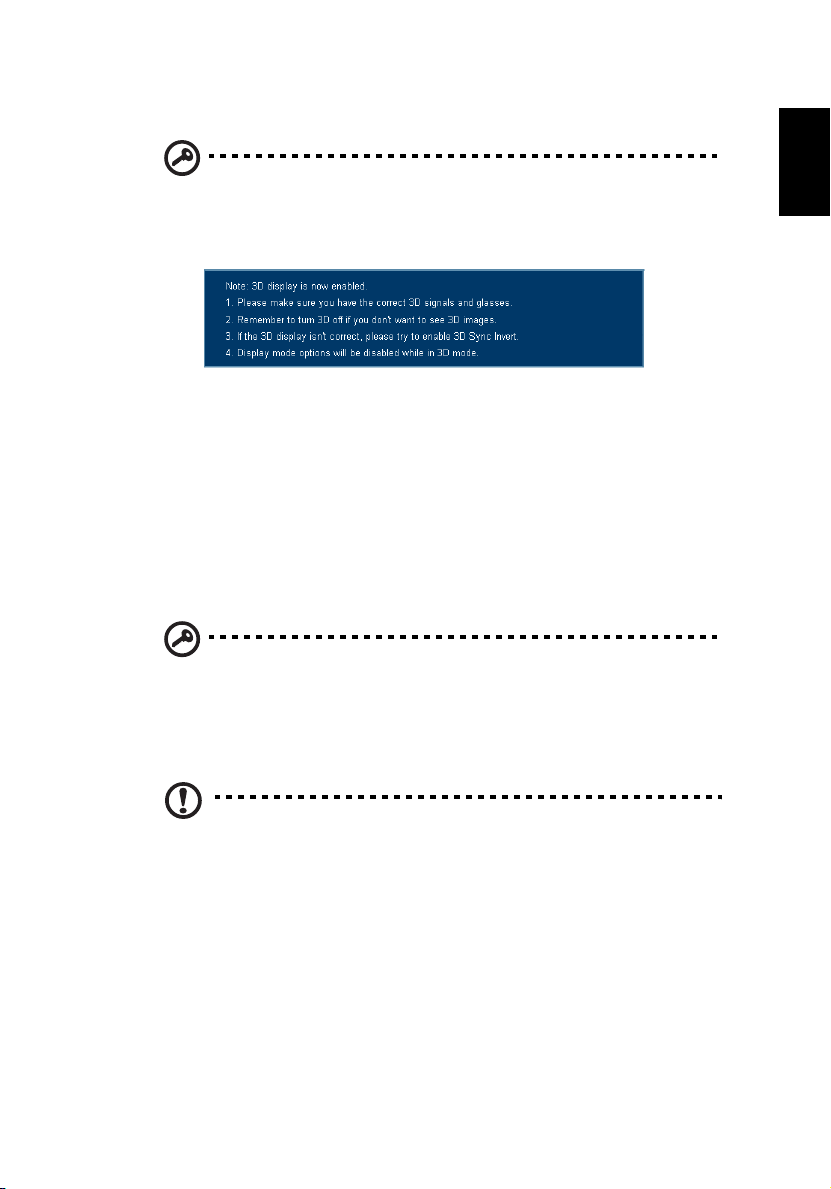
3
Acer проекторът, който сте закупили, е с вградена DLP и NVIDIA 3D технология.
Важно: Когато включите 3D технологията, ще видите напомнящо
писмо, че 3D функцията е активна. Ако не желаете да гледате 3D
съдържание, изключете функцията или е възможно
изображението да не бъде проектирано с максимална яркост.
Използване на NVIDIA 3D технологията
Преди да можете да се насладите на предимствата на NVIDIA 3D технологията,
трябва да направите следното.
1 Уверете се че графичната Ви карта се поддържа. Моля, посетете
www.nvidia.com/object/3D_Vision_Requirements.html, за да проверите
дали графичната Ви карта е в списъка. Ако не сте сигурни, в горната част
на страницата има автоматичен инструмент, който може да Ви помогне.
2 Изтеглете и инсталирайте 3D драйверите и 3D плейъра от
www.nvidia.com/object/3D_Drivers_Downloads.html.
3 Също така трябва да свалите и подходящ 3D плейър, като например
плейър от www.3dtv.at.
Важно: Поддържат се само NVIDIA графични карти.
български
Забележка: Може да се наложи да закупите допълнителен
софтуер.
4 Уверете се, че имате NVIDIA 3D очила и инфрачервен предавател.
Настройка на 3D средата
След като сте инсталирали драйверите, трябва да настроите средата.
1 Поставете инфрачервения предавател, така че да има максимално
покритие. Предавателят управлява 3D очилата и е необходим при гледане
на 3D съдържание. Включете USB кабела в наличен USB порт на
компютъра.

български
4
2 Щракнете с десния бутон на произволно място на работния плот и
изберете NVIDIA Control Panel. Тов а действие ще отвори съветника за
настройки ако преди не сте конфигурирали 3D средата.
3 Следвайте инструкциите на екрана, за да настроите 3D средата.
4 Проверете опцията Enable Stereoscopic и изберете правилното дисплей
устройство.
5 Задайте скорост на опресняване 120Hz от съответното падащо меню.
6 Натиснете бутона menu (меню) на дистанционното управление на
проектора, за да отворите екранното меню. Изберете втората опция от
менюто, намираща се отляво на прозореца.
7 Конфигурирайте 3D на Nvidia 3D Vision.

5
8 Можете също така да натиснете бутона Empowering на дистанционното
управление на проектора, за да отворите Acer eView Management (Acer
eView управление). От 3D опциите изберете Nvidia 3D Vision.
Използване на стереоскопичен плейър
За да можете да гледате 3D съдържание Ви е необходим стереоскопичен
плейър. Инструкциите по-долу обясняват как да гледате 3D съдържание с
помощта на стереоскопичния плейър, който можете да изтеглите от
www.3dtv.at. Възможно е за други плейъри да важат други процедури.
1 Отворете стереоскопичния плейър и задайте методa за гледане като
отидете на View > Viewing Method > NVIDIA 3D Vision.
български
2 Отворете 3D съдържанието в плейъра.
Забележка: Трябва да гледате съдържанието на цял екран, за да
получите 3D ефекти.

6
Използване на DLP 3D технологията
български
Преди да можете да се насладите на предимствата на DLP 3D технологията,
трябва да направите следното.
1 Уверете се, че графичната Ви карта поддържа 3D възпроизвеждане.
Забележка: Моля, вижте документацията на Вашата графична
карта.
2 Изтеглете и инсталирайте най-новите драйвери за Вашата графична
карта.
Забележка: Моля, проверете на уеб сайта на продавача на
графичната карта за последните версии на драйверите.
3 Също така трябва да изтеглите подходящ 3D плейър, като например
плейър от www.3dtv.at.
Забележка: Може да се наложи да закупите допълнителен
софтуер.
4 Уверете се, че разполагате с подходящи DLP-съвместими 3D очила.
Настройка на 3D средата
След като сте инсталирали драйверите, трябва да настроите средата.
1 Задайте скоростта на опресняване 120Hz на Вашата графична карта.
2 Натиснете бутона menu (меню) на дистанционното управление на
проектора, за да отворите екранното меню. Изберете втората опция от
менюто, намираща се отляво на прозореца.
3 Задайте 3D на DLP 3D.

7
4 Можете също така да натиснете бутона Empowering на дистанционното
управление на проектора, за да отворите Acer eView Management (Acer
eView управление). От 3D опциите изберете DLP 3D.
5 Ако 3D съдържанието не се вижда както трябва, опитайте да изберете 3D
Sync Invert от екранното меню на проектора или Acer eView Management.
Важно: Ако имате NVIDIA графична карта и инсталирани
драйвери за NVIDIA 3D Vision, може да се наложи да
деактивирате стереоскопичната функция, за да използвате DLP
3D технологията.
български

български
8
Използване на стереоскопичен плейър
За да можете да гледате 3D съдържание Ви е необходим стереоскопичен
плейър. Инструкциите по-долу обясняват как да гледате 3D съдържание с
помощта на стереоскопичния плейър, който можете да изтеглите от
www.3dtv.at. Възможно е за други плейъри да важат други процедури.
1 Отворете стереоскопичния плейър и задайте методa за гледане като
отидете на View > Viewing Method > Software pageflipping.
2 Отворете 3D съдържанието в плейъра.
Забележка: Трябва да гледате съдържанието на цял екран, за да
получите 3D ефекти.
Използване на 3D очила
Поддържат се NVIDIA 3D Vision и DLP 3D очила. За по-дълъг живот на
батерията, очилата се изключват ако в рамките на няколко минути липсва
активност. Преди да можете да гледате 3D съдържание трябва да се уверите,
че очилата са включени. В много случаи има бутон за включване и изключване
на една от рамките, който можете да натиснете. Индикатор показва дали
очилата са включени или не.
Забележка: Вижте документацията, която придружава очилата,
за повече информация относно включването на очилата и
смяната на батерията.

9
Гледане на 3D DVD съдържание
Ако имате DVD плейър, който поддържа 3D възпроизвеждане, можете
постоянно да гледате 3D DVD с помощта на Вашия Acer 3D проектор.
Свържете DVD плейърът към проектора с помощта на някои от наличните
формати на входовете.
1 Натиснете бутона menu (меню) на дистанционното управление на
проектора, за да отворите екранното меню. Изберете втората опция от
менюто, намираща се отляво на прозореца.
2 Задайте 3D на DLP 3D.
3 Можете също така да натиснете бутона Empowering на дистанционното
управление на проектора, за да отворите Acer eView Management (Acer
eView управление). От 3D опциите изберете DLP 3D.
български
4 Ако 3D съдържанието не се вижда както трябва, опитайте да изберете 3D
Sync Invert от екранното меню на проектора или Acer eView Management.
